На MacOS, сталкиваются с определёнными неудобствами во время использования компьютера. Что вполне естественно, ведь различия довольно существенные. Привычные элементы меню, функции, режимы и опции — всё не так как раньше. Разобраться со всем этим не сложно, дело времени.
Одной из наиболее используемых и полезных утилит Windows является всем известный Диспетчер задач . Разумеется, надобность в подобном приложении часто возникает и у пользователей MacOS. В этой статье разберёмся, как открыть диспетчер задаче на Маке, какая утилита заменяет его и как ей пользоваться. Давайте же начнём. Поехали!
Для тех, кто перешел с Виндовс на Мак
Прежде всего, необходимо отметить, что разработчики Apple не предусмотрели полноценный аналог Диспетчера задач, однако, реализовали несколько упрощённую версию этой утилиты, которая называется «Принудительное завершение программ». К сожалению, она не обладает тем спектром функций, которым обладает приложение в Windows, но отлично справляется со своей прямой задачей — принудительно завершать программы и процессы.
Как закрыть все открытые приложения в macOS в один клик

Минималистичный диалог завершения процесса
Попасть в окно программы так же легко. Для этого воспользуйтесь комбинацией клавиш command+option(alt)+esc. После этого перед вами откроется окно утилиты, в котором можно будет увидеть список запущенных процессов. Работать с ней очень просто. Выбираете нужный процесс и нажимаете кнопку «Завершить».

Сочетание клавиш для вызова утилиты
В том случае, если вам нужно осуществить мониторинг запущенных служб и процессов, то вам придётся воспользоваться другим приложением MacOS, которое называется «Мониторинг системы». В нём вы получите возможность следить за основными параметрами системы, среди которых:

ОС просит подтвердить действие
Для запуска утилиты «Мониторинг системы» необходимо перейти к окну поиска, которое можно вызвать комбинацией клавиш command+пробел, а затем ввести название приложения.
Как вы можете убедиться, несмотря на то, что в компьютерах Apple не реализован полноценный аналог Диспетчера задач Windows, необходимые функции есть в утилитах «Мониторинг системы» и «Принудительное завершение программ». Комбинация этих двух приложений предоставит вам те же самые возможности по отслеживанию параметров и работе с процессами. Пишите в комментариях помогла ли вам эта статья, и задавайте все возникшие вопросы по теме.
Часто бывает так, что всего одно приложение или запущенный процесс способны значительно ухудшить производительность всей операционной системы. Это касается как компьютеров на Windows, так и устройств на OS X. Как же выявить подобную программу среди десятка работающих в фоне?
Возможно, это прозвучит странно, но самый простой и быстрый способ — иногда проверять и количество запущенных приложений. Если вы видите, что они уже буквально не помещаются, это явный признак чрезмерной загрузки операционной системы.

Помимо этого, список работающих программ можно посмотреть в меню принудительного завершения приложений. Оно вызывается либо простой комбинацией клавиш Command+Option+Escape, либо через стандартное меню OS X.

В случае, если вам нужен детальный отчет о работе всей системы, советую воспользоваться встроенной утилитой «Мониторинг системы», которую можно найти через поиск . Здесь вы найдете практически все — от загруженности ЦП до свободного места на жестком диске. Также предусмотрена возможность мгновенно завершить процесс, потребляющий слишком много ресурсов OS X. Своеобразный аналог «Диспетчера задач» в Windows.

Для любителей OS X существуют определенные команды для просмотра списка запущенных программ. Чтобы запустить текстовый вариант «Мониторинга системы», достаточно лишь ввести одно слово.
Хотите мгновенно выявить наиболее прожорливое приложение? Отсортируйте их по CPU:

Или по использованию памяти:
Как видите, способов следить за активностью OS X бесконечно много. Поскольку для меня намного проще работать с обычными утилитами, я выбрал стандартный «Мониторинг системы». Однако для тех, кто обычно не нагружает свой Mac несколькими рабочими столами, вполне может подойти простое завершение приложений.

Приложений для Mac OS X с каждым днем становится все больше. В Mac App Store можно найти очень много приятных и интересных программ, которые так и хочется опробовать. Но ведь ресурсы любого мака не бесконечны, а некоторые программы, несмотря на свою привлекательность, изрядно потребляют оперативную память и даже могут стать причиной подтормаживания системы.

Конечно, в Mac OS X уже есть стандартный инструмент «Мониторинг Системы», который помогает определять приложения такого рода. Но интерфейс стандартной утилиты выглядит, мягко сказать, не очень наглядно. И здесь нам на помощь приходит небольшая бесплатная программа из Mac App Store под названием OS Track.

Интерфейс в намного приятнее и красивее чем в стандартном мониторинге. Работает приложение также просто — после запуска оно висит в фоне и занимается сбором статистической информации по следующим параметрам: нагрузка процессора, потребление трафика, использование оперативной памяти.
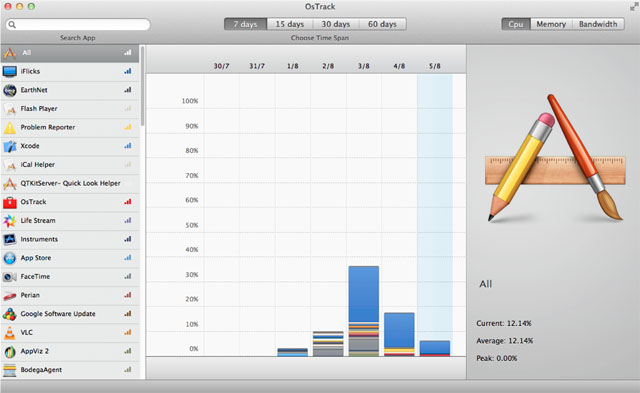
В основном рабочем окне программы слева можно увидеть список всех приложений, которые запускались хотя бы один раз во время работы OS Track, в центре располагается сама статистика. Информация по статистике показывается в виде слоистых столбцов, для которых используется цветовая схема наиболее приближенная к цветам иконок анализируемых программ. Каждый такой «слой» является одним процессом, а на диаграмме справа можно увидеть более подробную информацию. Также доступен просмотр за периоды в 7, 15, 30 и 60 дней. Статистические данные хранятся в программе максимум за последние 60 дней, вся более старая информация удаляется.
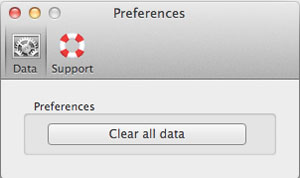
В есть функция поиска нужных программ по первой букве названия приложения или процесса, что иногда весьма удобно и может быть полезным. Меню настроек почти отсутствует, доступен лишь один пункт — «Удалить всю статистику».
В заключении можно сказать, что OS Track очень даже неплохое решение для в Mac OS X, программа не грузит оперативную память и всегда поможет выявить прожорливые приложения.
Общая информация о программе:
Тип: Утилиты.
Устройства: Mac.
Версия: 1.03.
Разработчик: Bloop.
Стоимость: Бесплатно.
Требования: Mac OS X 10.6 или выше.
Протестировано на MacBook Pro.
Часто так происходит, что при работе вы запускаете много приложений, и одно или несколько из них значительно ухудшают производительность всей операционной системы. Это касается как компьютеров на Windows, так и устройств на OS X. В данном совете мы расскажем как выявить такую программу и посмотреть все запущенные процессы.
Самый простой и быстрый способ — периодически проверять панель Dock и количество запущенных приложений. Если вы видите, что они уже буквально не помещаются, это явный признак чрезмерной загрузки операционной системы.
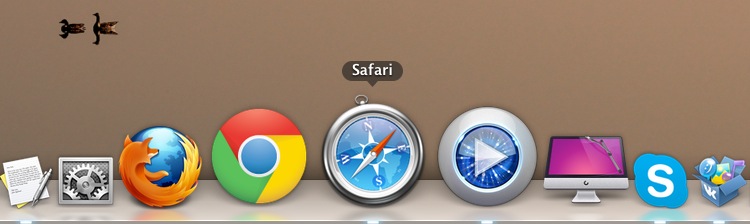
Также список работающих программ можно посмотреть в меню принудительного завершения приложений. Оно вызывается либо простой комбинацией клавиш Command+Option+Escape , либо через стандартное меню OS X.
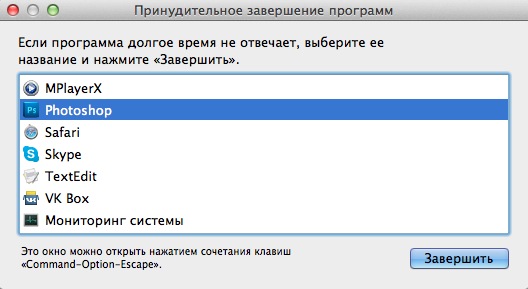
В случае, если вам нужен детальный отчет о работе всей системы, вы можете воспользоваться встроенной утилитой «Мониторинг системы», которую можно найти через поиск Spotlight. Здесь вы найдете практически все — от загруженности ЦП до свободного места на жестком диске. Также предусмотрена возможность мгновенно завершить процесс, потребляющий слишком много ресурсов OS X. Своеобразный аналог «Диспетчера задач» в Windows.

Для любителей работы с «Терминалом» OS X существуют определенные команды для просмотра списка запущенных программ.
Чтобы запустить текстовый вариант «Мониторинга системы», достаточно лишь ввести одно слово.
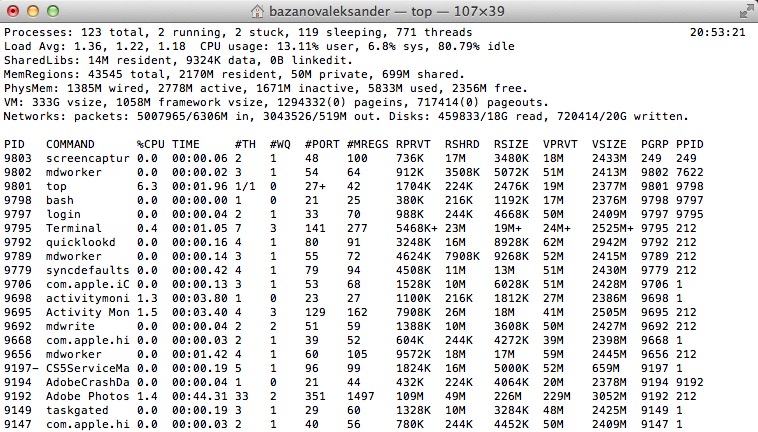
Хотите мгновенно выявить наиболее прожорливое приложение? Отсортируйте их по CPU:

Или по использованию памяти:
Как видите, способов следить за активностью OS X бесконечно много.
Apple производит очень надежные компьютеры, которые могут работать без перезагрузки неделями и месяцами. Да и OS X, довольно умная операционная система, грамотно распределяющая системные ресурсы. Обычно рядовому пользователю незачем заглядывать за кулисы всей этой «кухни», но если вы хотите держать под контролем все системные ресурсы вашего Mac’а — вам не обойтись без специальных приложений. О таких приложениях и пойдет речь в этой статье.
iStat Menus
Одна из самых известных утилит, которая предоставляет подробную информацию о всех хардварных компонентах вашего Mac’а (забегая наперед скажу, что это мой фаворит). Приложение позволяет очень тонко настроить отображение необходимых элементов прямо строке меню, а также скомпоновать нужною информацию в выпадающем меню. Например, у меня в строке меню находятся индикаторы процессора, памяти, батареи и сетевой ативности и я бросив взгляд всегда могу видеть, насколько загружен в данный момент Mac.
Отображение информации в выпадающем меню реализовано очень удобно, при наведении на определенный элемент – показываются подробные графики потребления (за сутки, за неделю, за месяц). Кроме того, iStat Menus позволяет регулировать обороты вентиляторов и создавать профили для этого.
Если вы хотите мониторить абсолютно все ресурсы вашего Mac — iStat Menus идеальный вариант.
gfxCardsStatus
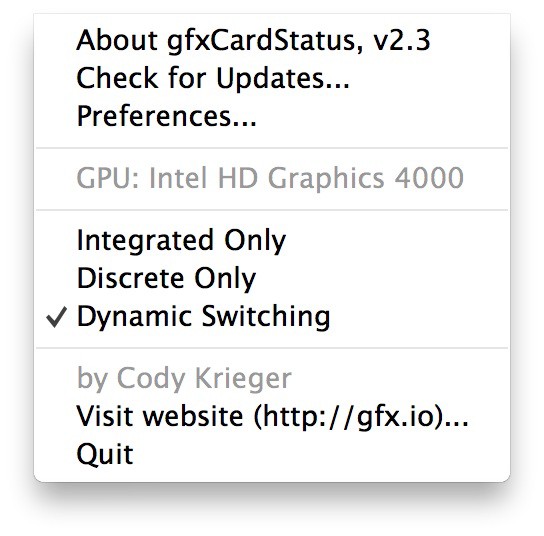
Если вы обладатель Mac’а с двумя видеокартами — советую обратить внимание на это приложение. По умолчанию, пользователь не может выбрать какую видеокарту использовать, поскольку OS X сама переключается между интегрированной и дискретной графикой, в зависимости от текущей нагрузки. Крошечная бесплатная утилита gfxCardsStatus призвана исправить этот недостаток. Теперь, если вам нужна высокая производительность или же наоборот максимальная экономия энергии — достаточно лишь выбрать соответствующий пункт в меню gfxCardsStatus. Все в ваших руках!
Disk Doctor
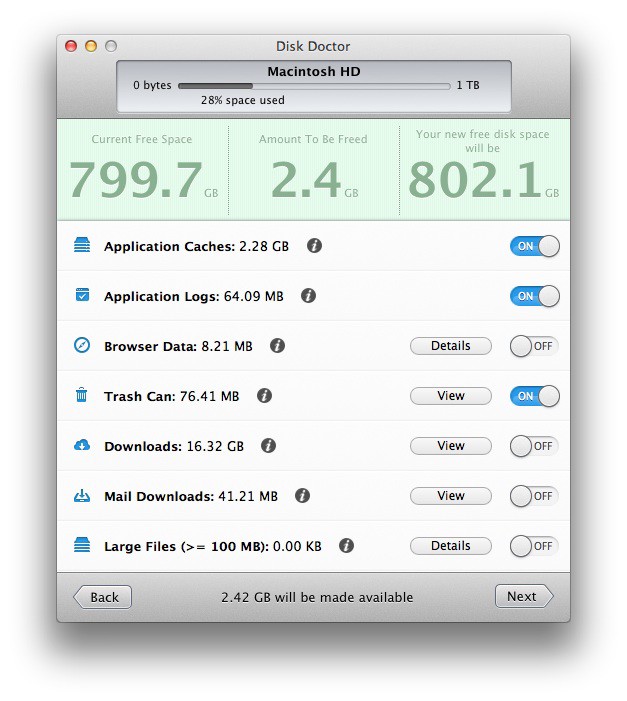
Мы храним большое количество полезной информации на дисках наших Mac’ов и со временем ее становится все больше и больше. Постепенно накапливается различная ненужная и уже неактаульная информация, которая тоже занимает дисковое пространство — кэш приложений, вложения почты и другие объемные файлы, скрытые в глубинах файловой системы. Disk Doctor поможет вам мониторить диски вашего Mac’а и своевременно очищать их, предотвращая переполнение.
Если у вас заканчивается дисковое пространство — Disk Doctor поможет вам отвоевать его обратно.

Temperature Gauge

В наши дни, развитие технологий позволило свести на нет случаи перегрева Mac’ов, однако у неосторожных пользователей все же случаются подобные ситуации. К счастью, с помощью Temperature Gauge вы сможете мониторить обороты кулеров и температуру, снимая данные со всех датчиков вашего Mac.
Если вы часто нагружаете свой Mac по полной или просто хотите всегда держать под рукой панель датчиков — используйте Temperature Gauge.

Memory Clean
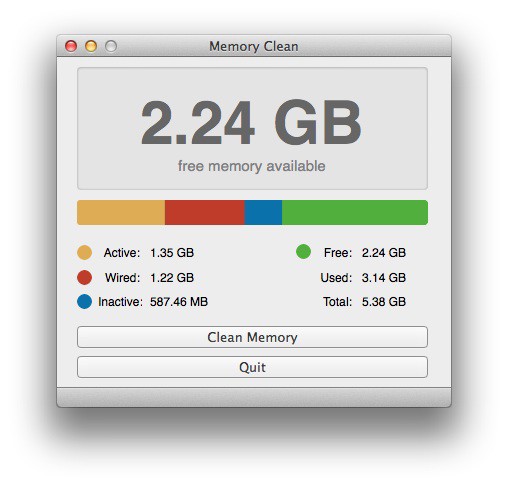
И последний ресурс, который имеют свойство «пожирать» приложения — это оперативная память или RAM. Все приложения и игры во время работы расходуют память и чем дольше они работают, тем больше памяти съедают. Работа OS X Mavericks на Mac’ах, с памятью меньше 4 ГБ может быть некомфотной и вызывать задержки. Memory Clean поможет вам выявить прожорливые приложения и освободить память в один клик.
Всем пользователям с небольшим объемом оперативной памяти можно порекомендовать Memory Clean.
Источник: reostatus.ru
Диспетчер задач для Mac — Как открыть Activity Monitor для управления
Когда вам нужно завершить какое-то приложение вручную или проверить запущенные приложения на MacBook, что такое диспетчер задач для Mac? Activity Monitor — это аналог диспетчера задач Mac, который разделяет функции, аналогичные диспетчеру задач Windows, такие как мониторинг системных параметров, просмотр состояния приложения или процесса или даже выход из приложений.
Как открыть Activity Monitor, диспетчер задач для Mac для мониторинга системы Mac или принудительно выйти из приложений? Каким должен быть лучший диспетчер задач для мониторинга и управления системой Mac или даже полного удаления приложений? Просто узнайте больше деталей из статьи сейчас.
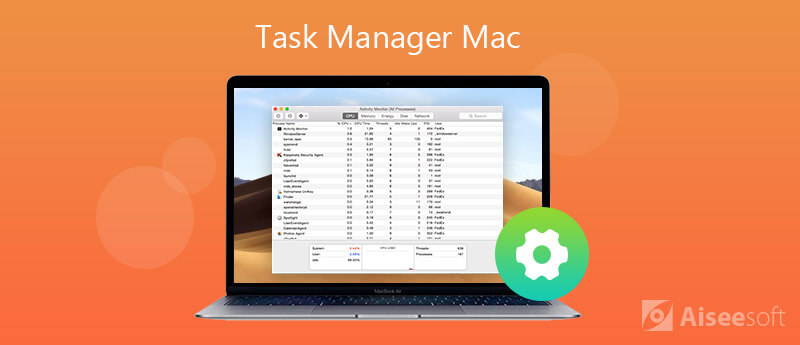
- Часть 1. Монитор активности — Диспетчер задач для Mac
- Часть 2: Как открыть и управлять диспетчером задач на Mac
- Часть 3. Лучший диспетчер задач для Mac для мониторинга системы Mac
Часть 1. Монитор активности — Диспетчер задач для Mac
Activity Monitor — это простой и важный диспетчер задач для Mac. Он позволяет вам контролировать системные параметры, просматривать сведения о приложениях или процессах Mac или даже легко управлять приложениями.
1. Мониторинг процессора с помощью диспетчера задач для Mac
На вкладке «ЦП» представлен процесс, использующий процесс вашего Mac. Он перечисляет процессы в процентах от ЦП, позволяет вам выйти из мошеннического процесса и проверить время выхода процесса из состояния сна.
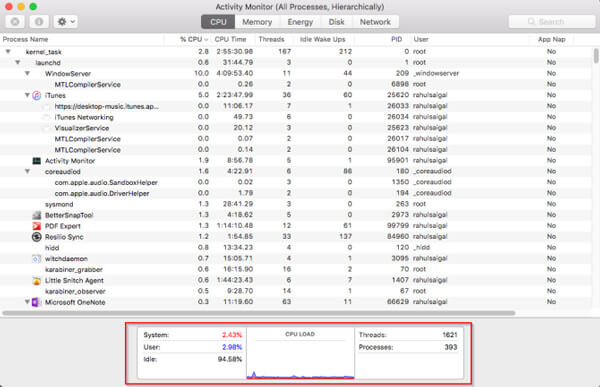
2. Проверьте память с помощью диспетчера задач для Mac
Вы можете узнать, сколько RAW использует ваш Mac, найти график памяти в реальном времени со значениями, которые могут помочь вам диагностировать производительность и проверить используемую память, проводную память, память приложения, сжатую и многое другое.
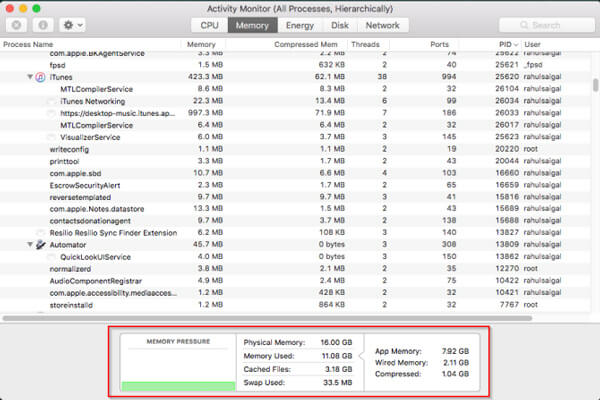
3. Просмотрите использование энергии с помощью диспетчера задач для Mac.
На вкладке «Энергия» вы можете проверить «Энергетическое воздействие» вместе со «Средним энергетическим воздействием» для каждого приложения за последние восемь часов. «App Nap» позволяет вашему Mac переводить неактивные приложения в спящий режим.
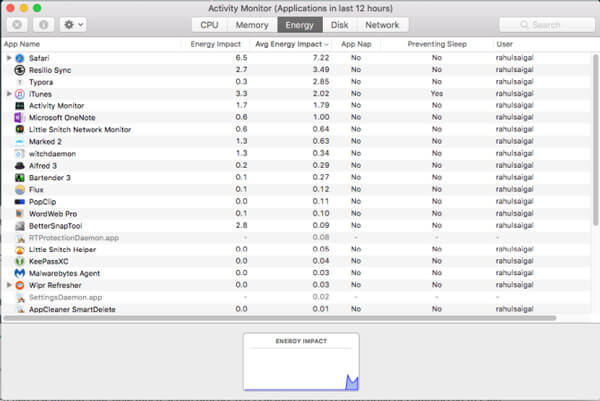
4. Установите флажок Запись / чтение данных через диспетчер задач для Mac.
Для того, чтобы проверить процесс чтения или записи на диск, вы можете воспользоваться вкладкой «Диск». Он обозначает, сколько раз ваш Mac обращается к диску для чтения и записи данных.
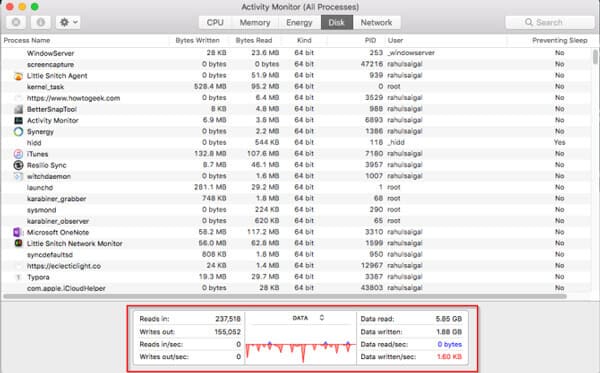
5. Используйте сеть в диспетчере задач для Mac
На вкладке «Сеть» отображаются данные, которые ваш Mac отправляет или получает по сети. Вы также можете быстро определить приложения, которые передают данные и внешний ресурс для каждого процесса в диспетчере задач.
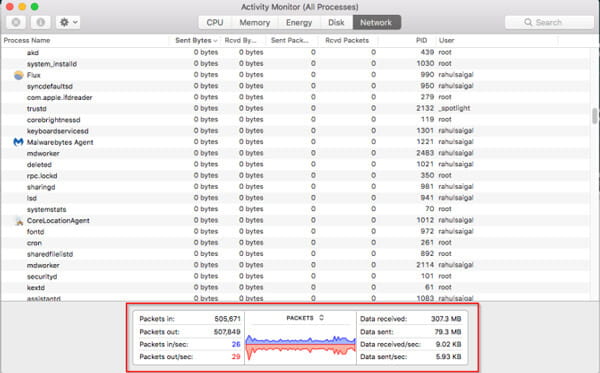
Часть 2: Как открыть и управлять диспетчером задач на Mac
Как запустить диспетчер задач на Mac? Что касается Windows 10/8/7, вы можете нажать комбинацию клавиш «Control» + «ALT» + «DEL». Это немного отличается в Mac OSX. Просто следуйте за монитором активности, расположенным в папке /Applications/Utilities/, как показано ниже.
Источник: ru.aiseesoft.com
Как посмотреть запущенные процессы Macbook?
В приложении «Мониторинг системы» на Mac в меню «Вид» выполните одно из следующих действий. Все процессы. Показать все процессы, запущенные на Mac.
Как проверить запущенные процессы на Mac?
Оно вызывается либо простой комбинацией клавиш Command+Option+Escape, либо через стандартное меню OS X. В случае, если вам нужен детальный отчет о работе всей системы, советую воспользоваться встроенной утилитой «Мониторинг системы», которую можно найти через поиск Spotlight.
Как посмотреть какие программы открыты на Макбуке?
Нажмите Command-Tab, чтобы увидеть все открытые приложения, или Command-Shift-Tab, чтобы просмотреть открытые приложения на вашем Mac.
Как посмотреть нагрузку Mac?
Для просмотра текущей активности процессора выберите «Окно» > «Загрузка ЦП». Для просмотра недавней активности процессора выберите «Окно» > «История ЦП». Чтобы отобразить другие колонки, выберите меню «Вид» > «Колонки», затем выберите колонки для отображения.
Как открыть диспетчер задач в Mac OS?
Как открыть Диспетчер задач на Mac
Самый простой способ запустить Мониторинг активности – найти его через поиск Spotlight. Для этого нажмите на иконку с лупой в правом верхнем углу экрана или используйте сочетание клавиш ⌘Cmd + Пробел (иногда CTRL + Пробел).
Как посмотреть температуру процессора на мак?
- На панели уведомлений Mac нажмите «Сегодня», а затем нажмите 1 «Создать» внизу.
- В списке выберите Fanny, щелкнув значок «+» напротив нее. Нажмите Готово в нижнем левом углу.
- Это добавит виджет Fanny на главную панель.
Как посмотреть загруженность оперативной памяти на Mac?
- Нажмите на логотип Apple () в левом верхнем углу экрана.
- Нажмите пункт «Об этом Mac».
- Объем оперативной памяти будет указан в строке Память во вкладке Обзор появившегося окна.
Как посмотреть программы на мак?
Зажмите кнопку Option (Alt) и нажмите в системном меню на изображение яблочка. Там выберите «Информация о системе». В левой части окна в списке найдите пункт «ПО» и в нём кликните на «Программы». Система отобразит полный список установленных приложений.
Где можно увидеть все открытые программы?
- Откройте диспетчер задач (нажмите одновременно Ctrl + Alt + Delete).
- Перейдите на вкладку Процессы для просмотра списка всех программ, которые на данный момент работают на компьютере, и их состояния.
Как посмотреть открытые окна?
- Проведите вверх от нижнего края экрана, удерживайте палец, затем уберите его.
- Проведите по экрану вправо или влево, чтобы найти приложение.
- Выберите нужное приложение.
Как снизить нагрузку на процессор мак?
- Произведите очистку системы .
- Снизьте нагрузку на процессор .
- Уменьшите прозрачность и анимацию .
- Отключите шифрование FileVault. .
- Блокируйте приложения из автозапуска .
- Отключите индексирование поиска Spotlight. .
- Отключите индексирование в приложении Фото .
- Освободите пространство на диске
Что является аналогом панели задач в Mac OS?
Мониторинг системы — это диспетчер задач в Mac OS
Аналогом диспетчеру задач в Mac OS служит системное приложение «Мониторинг системы» (Activity Monitor). Вы можете его найти в Finder — Программы — Утилиты.
Как открыть диспетчер задач?
- Сочетанием горячих клавиш: Shift+Ctrl+Esc. .
- По панели задач нажмите правой кнопкой мыши и выберите «Запустить диспетчер задач».
- Нажмите «Пуск». В строке поиска введите «диспетчер задач» и выберите «Просмотр запущенных процессов в диспетчере задач».
Источник: fortune-project.ru